Oracle數據庫安裝圖解和基本命令行的使用
一、Oracle數據庫安裝
1. 下載oracle數據庫軟件
http://download.oracle.com/otn/nt/oracle11g/win32_11gR1_database.zip
2. 解壓win32_11gR1_database.Zip安裝包,如圖1所示:
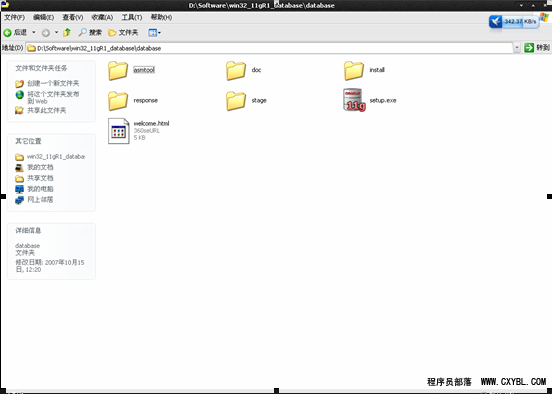
圖 1
3. 點擊setup.exe,選擇安裝,進入以下圖2
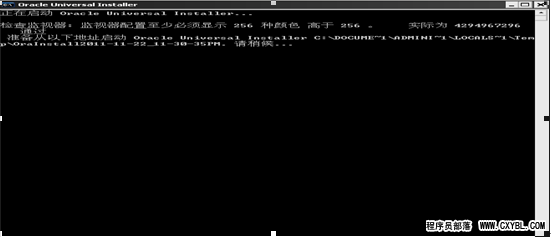
圖 2
4. 如果上面一步不能跳轉到圖3,那么需要先關閉安裝軟件,然后關閉電腦的防火墻,再繼續安裝。
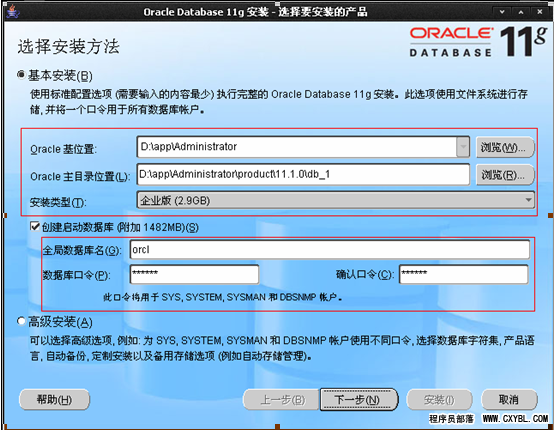
圖 3
這里選擇默認安裝路徑,全
數據庫口令為:intlgj
5. 點擊下一步,如果出現圖4的情況,點擊4,或先刪除安裝目錄下的所有的文件,再點擊選擇“是”,進入下一步:
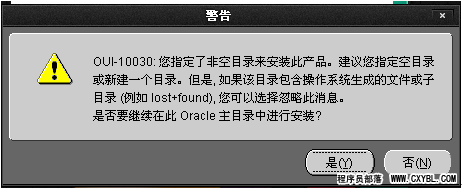
圖 4
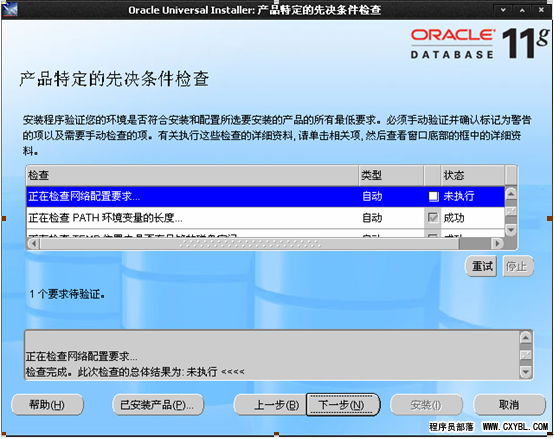
這些先決條件不用管,繼續進入下一步圖6 圖6 點擊“安裝”就進入安裝程序階段 圖 7 6. 安裝 成功 后,還要進行解鎖,如圖8 圖8 系統管理員:sys supermanager 普通管理員:system manager 用戶:scott intlgj 7. 安
這些先決條件不用管,繼續進入下一步圖6
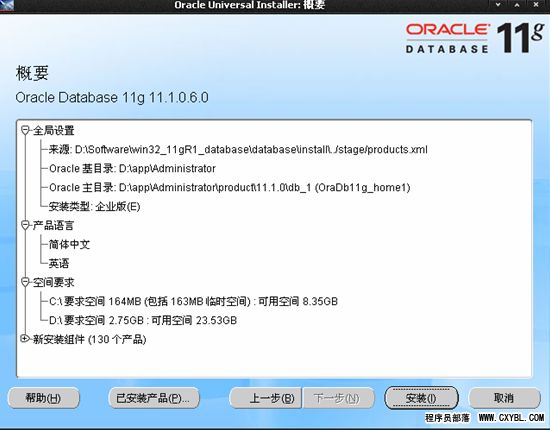
圖6
點擊“安裝”就進入安裝程序階段
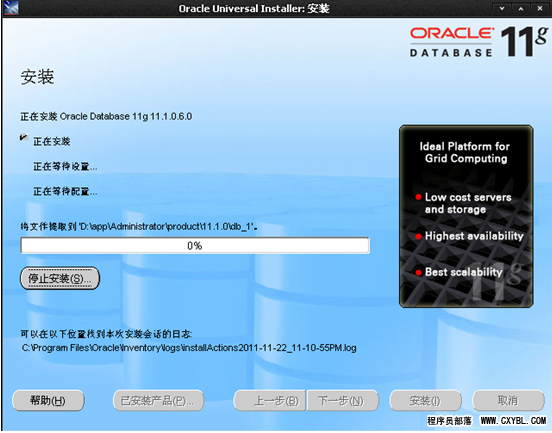
圖 7
6. 安裝成功后,還要進行解鎖,如圖8
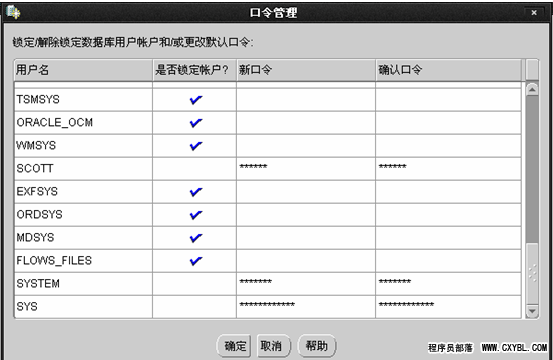
圖8
系統管理員:sys supermanager
普通管理員:system manager
用戶:scott intlgj
7. 安裝成功
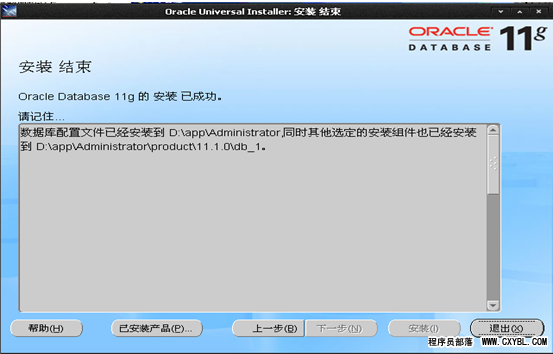
圖 9
8. 完成之后,直接選擇“退出”即可,此時,會啟動一個EM(企業管理器)的工具,但在學習中基本沒使用這種前臺,所以直接關閉即可。
Oracle安裝成功后實際會在系統中進行服務的注冊,在注冊服務中,以下兩個服務必須要啟動,否則Oracle無法正常運行。

圖 10
OracleOraDb11g_home1TNSListener:表示監聽服務,如果客戶端要連接數據庫,此服務必須打開,在日后的開發程序中此服務起作用。
OracleServiceORCL:此服務為Oracle 的主服務,命名規則:OracleService+數據庫名稱;
之后可以通過命令行方式進入SQLPlus的控制中心,進行命令的輸入。
新聞熱點
疑難解答
圖片精選